
1. まず、PPT を開いて空の文書を作成する必要があります。

2. 次に、[挿入]-[グラフ]-[縦棒グラフ]-[3 次元パーセント積み上げ縦棒グラフ] をクリックする必要があります。
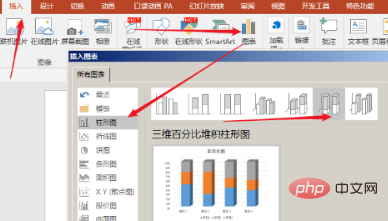
#3. 次に、[OK] をクリックしてデフォルトのスタイル チャートを取得します。
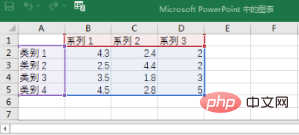
#4. グラフ上でマウスを右クリックし、[グラフ領域の書式設定]をクリックします。
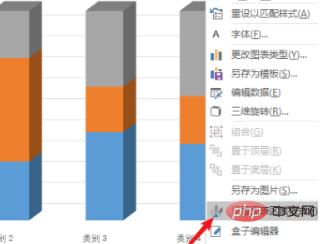
5. 右側に開いた設定画面で、[チャートオプション] - [3次元回転]をクリックし、[X回転]、[Y回転]を変更します。デフォルトでは、[ 深さ ] の値と [ 長方形座標軸 ] と [ オートスケーリング ] にチェックが入っています。
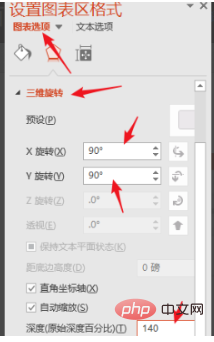
#6. これにより、より立体感のあるグラフが得られます。
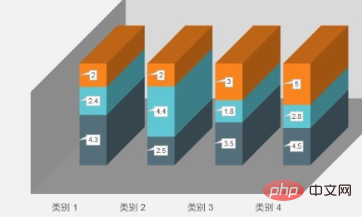
関連するその他の質問については、FAQ
をご確認ください。以上がpptの棒グラフにパーセントを表示する方法の詳細内容です。詳細については、PHP 中国語 Web サイトの他の関連記事を参照してください。